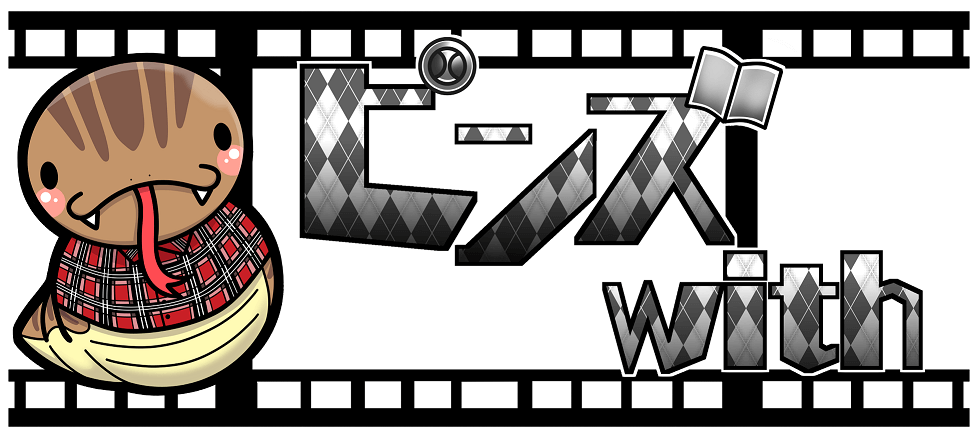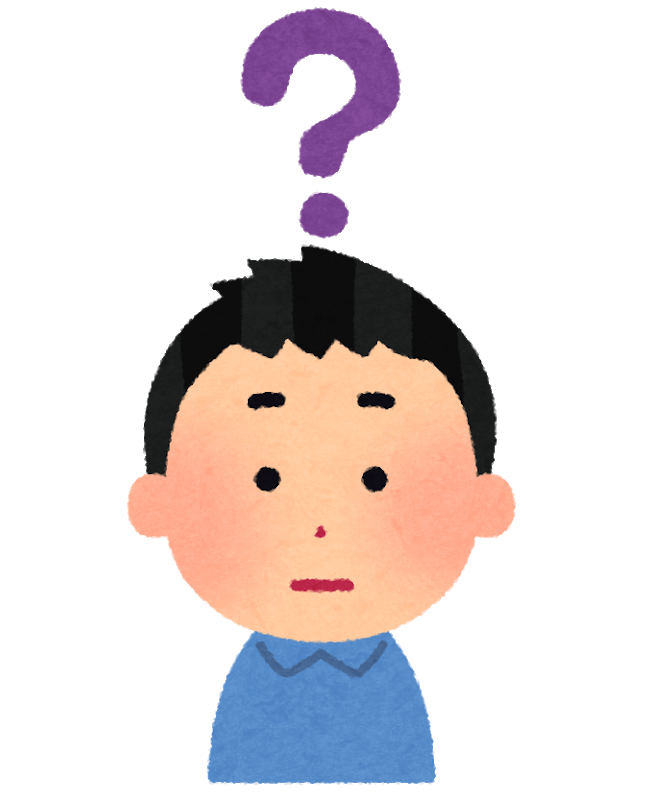
v
この記事では、ワードプレスの記事で使う表を装飾する方法を説明します。
目次
表の装飾・編集の方法

こんな感じの表を完成させてみましょう。
| セルの結合 | ||
| セルに色 |
セルを結合する
①表の中で、結合させたいセルを選択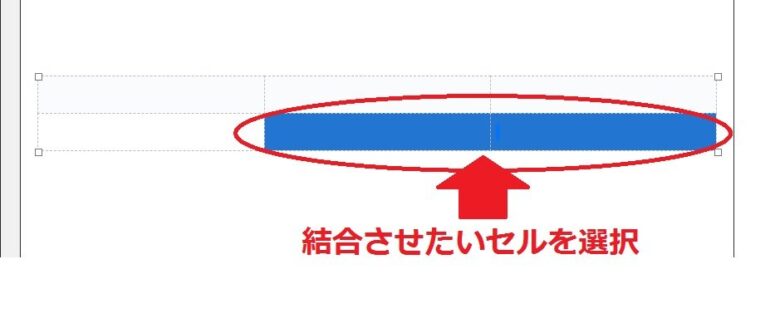
②セル→「セルを結合」を選択
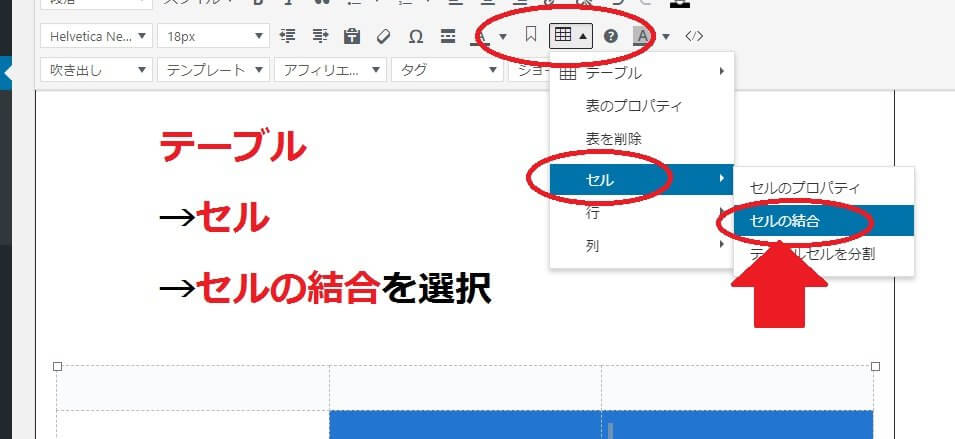
| セルの結合 | ||
| セル |
これで結合することができました!
結合を解除させたい場合は、解除させたいセルを選択し「セルを分割」をクリックすればOK!
セルに色をつける
①色をつけたいセルを選択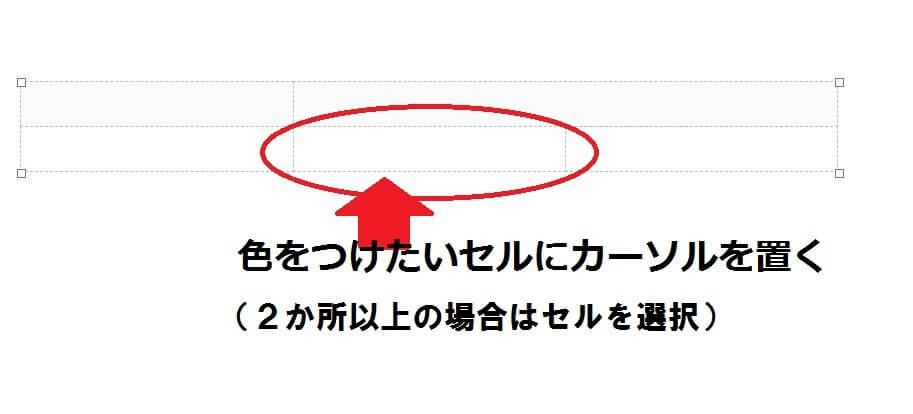
②セル→セルのプロパティ→高度な設定→「背景色」で好きな色を選択→OK
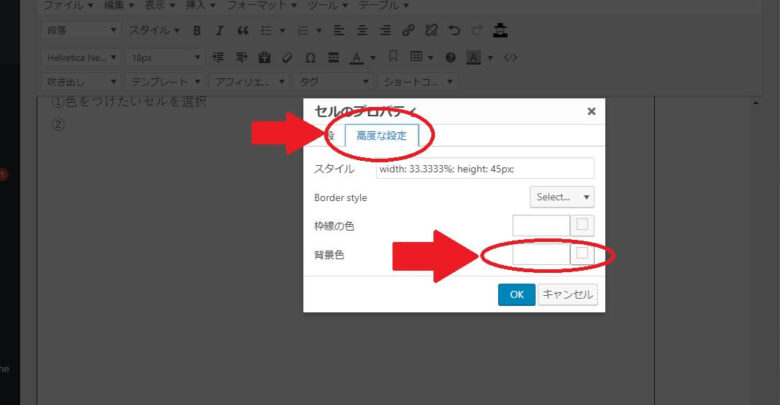
| セルに色 |
色をつけることができました。
表の枠線に色をつける
①枠線に色をつけたいセルを選択
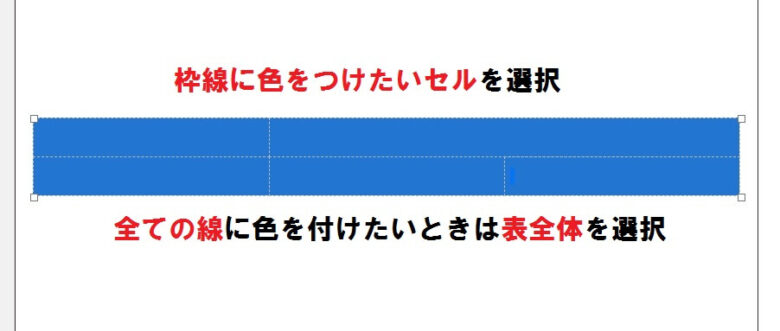
②セルのプロパティ→高度な設定→「枠線の色」で好きな色を選択→OK
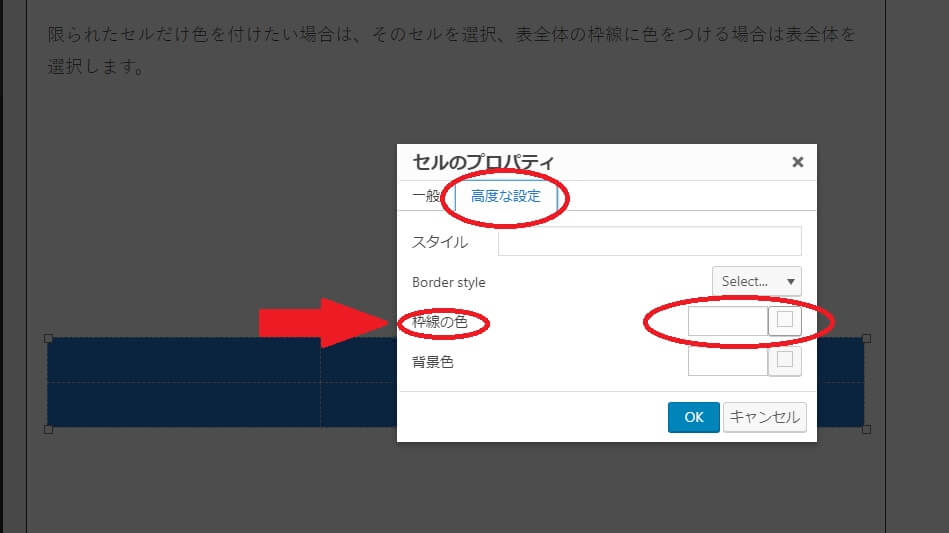
【 完成 】
| セル結合 | ||
| セルに色 |
枠線の色を変えることができました。
ワードプレスの表の装飾・編集まとめ

テーブルタブの「セルのプロパティ」「高度な設定」を使うことで表にセル内や枠線に色を付けれます。
WordPressの表はExcelと使い勝手が違いますが、情報を一覧できるというメリットがあります。
ぜひ表を駆使して見やすい記事をつくりましょう♪
この記事を書いた人

- 北海道在住の30代
- 13種類の資格保持者(資格コレクター)
- ピンズコレクター
- 北海道道の駅制覇(129カ所)
つっちー(@pinswith)